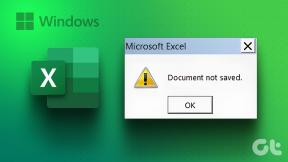Android: elokuvien ja TV-ohjelmien tekstityksen automaattinen lataaminen
Sekalaista / / February 14, 2022
Siitä lähtien, kun sain OnePlus Onen 64 Gt: n sisäisellä tallennustilalla olen halunnut täyttää sen. Olen lisännyt joitain suosikkielokuviani ja tv-ohjelmia ja silti se on kaukana täynnä.

Phabletit, joissa on suuri sisäinen tai ulkoinen tallennustila, sopivat erinomaisesti median kulutukseen. Ei ole väliä, oletko yön junassa tai tarvitsetko jotain viihdyttävää itsellesi bussimatkan aikana töihin. Jos et halua siirtää elokuvia ja TV-ohjelmia tietokoneeltasi, olen jo näyttänyt sinulle, kuinka voit lataa torrentit suoraan Android-puhelimeesi/tablettiisi.
Mutta yksi harvoista asioista, joka ei ole täysin sujuvaa, on prosessi tekstitystiedoston lataaminen. Varsinkin Androidilla. Sinun on tehtävä yksittäinen haku, vältettävä ponnahdusikkunoita, ladattava tekstitykset, toivottava, että se on oikea, ja sitten lopuksi lisätä se videoon haluamallasi videosoittimella.
Haluan kertoa sinulle sovelluksesta, joka virtaviivaistaa tätä koko prosessia ja muuttaa sen käytännössä yhden napauksen koettelemukseksi.
GMT Tekstitykset
GMT Tekstitykset on täysin ilmainen (ja ilman mainoksia) sovellus. Sitä ei ole päivitetty materiaalisuunnittelulla vielä, mutta se palvelee tarkoitustaan hyvin.
Kun avaat sovelluksen, se tarkistaa sisäisen/ulkoisen tallennustilan ja listaa kaikki videot. Se myös kertoo, mihin videotiedostoon on liitetty tekstitystiedosto ja mihin ei.
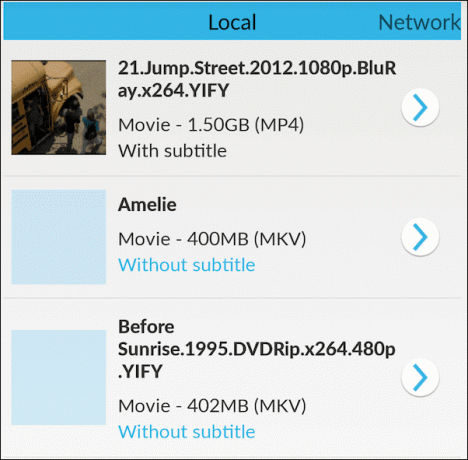
Hienoa GMT: ssä on, että se tukee yhden napautuksen automaattista tekstitysten lataamista kaikki videot laitteellasi. Joten napauta vain sitä ladata -painiketta ja sovellus alkaa toimia. Näet päivitykset näytöllä. Se etsii tekstityksen ja lataa sitten parhaan osuman. Sitten se siirtyy seuraavaan. Kunnes se on tehty.
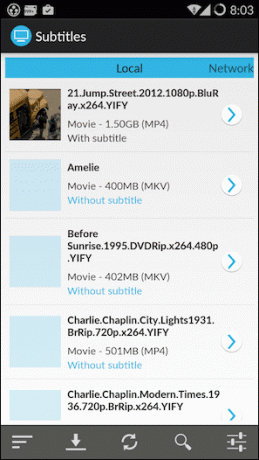

Jos kaikilla elokuvillasi/TV-ohjelmillasi on oikeat nimet ja metatiedot, se on melkein sitä. GTM on tehnyt työnsä. Mutta kuten elämässä usein tapahtuu, asiat eivät aina mene niin hyvin.
Tekstitysten lataaminen manuaalisesti GTM-tekstityksellä
GTM: n ainoa rikos on, että se juuttuu, kun se ei pysty selvittämään tiedoston yksityiskohtia ja etsimään tekstitystä. Siinä hetkessä sinun on lyötävä Takaisin -painiketta poistuaksesi automaattisesta latausprosessista.
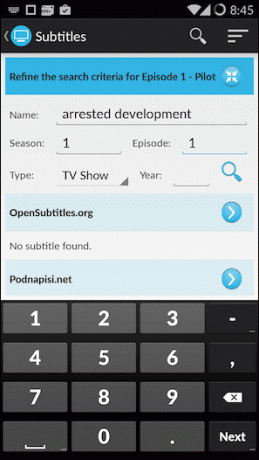
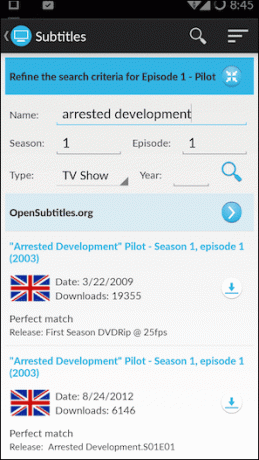
Testauksessani GMT oli loistava elokuvien tekstityksen lataamisessa. Ei niin hienoa, kun se oli TV-sarjan jaksoja.
Napauta videotiedostoa ja napauta yläreunasta Hae -painiketta. Määritä tässä, että video on a Tv-ohjelma, kirjoita sitten nimi, kausi ja jakson numero. Löydät ottelun hetkessä. Napauta latauspainiketta ja olet valmis.
Loppuajattelua
GMT Subtitles käyttää opensubtitles.org-sivustoa pääasiallisena tekstityslähteenä, ja ne tekevät hyvää työtä. Jos huomaat ongelman viiveellä, käytä sitä sovellus, kuten VLC jossa voit muuttaa tekstityksen viiveasetuksia.

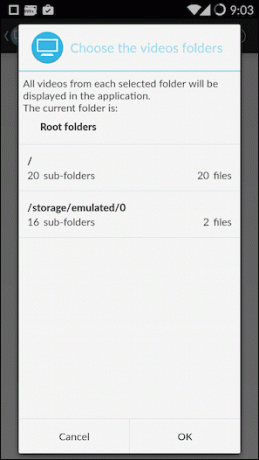
Sovellus lataa tekstitykset samaan hakemistoon, jossa video on. Joten videosoittimien on helpompi poimia se.
Katsotko paljon elokuvia tai TV-ohjelmia Android-puhelimella/tabletilla? Jaa kanssamme alla olevissa kommenteissa.
Päivitetty viimeksi 03.2.2022
Yllä oleva artikkeli saattaa sisältää kumppanilinkkejä, jotka auttavat tukemaan Guiding Techiä. Se ei kuitenkaan vaikuta toimitukselliseen eheyteemme. Sisältö pysyy puolueettomana ja autenttisena.